- Korzystaj z pomocy społeczności.
- Naucz się jak używać Power Query w Power BI.
- Twórz raporty w Power BI Desktop.
- Używaj opcji zaawansowanych w wizualizacjach.
- Sprawdzaj interakcje pomiędzy obiektami na raporcie.
- Korzystaj z wbudowanych konektorów.
- Pisz jak najprostsze metryki w DAX.
Korzystaj z pomocy społeczności.
Często osoby początkujące nie wiedzą, gdzie szukać pomocy z Power BI
Przeczytaj mój wpis, znajdziesz w nim konrektne porady i linki do forów, stron, społeczności, które pomogą Ci w Twoim problemie.
Czasem wystarczy się zapytać i znajdzie się ktoś, kto pokonał podobny problem do Twojego. 🙂
Korzystaj z pomocy społeczności zebranej wokół narzędzi Microsoft.
I oczywiście przy tej okazji przypominam o mojej grupie na FB – Power BI Polska !
Naucz się jak używać Power Query w Power BI
Przy Twoich pierwszych krokach z Power BI przychodzi czas na modyfikację danych. Nie wystarcza Ci już tworzenie miar, kolumn kalkulowanych, obróbka w języku DAX.
Możesz zamodelować dane „głębiej” używając Power Query w Power BI.
Z mojego doświadczenia wynika, że sporo osób początkujących pomija całkowicie transformacje poprzez Power Query.
Warto zerknać też co to jest język M, podejrzeć go w Power BI. Ułatwia on między innymi kopiowania tych samych przekształceń pomiędzy tabelami.
Więcej o Power Query tutaj – https://www.edureka.co/blog/introduction-to-power-query/
Twórz raporty w Power BI Desktop.
Z doświadczenia mogę powiedzieć, że sporo osób po zapoznaniu się z Power BI, postanawia stworzyć pierwszy raport w przeglądarce. Szczególnie osoby korzystające ze sprzętu Apple 🙂 Ponieważ Power BI Desktop (wersja na komputer) nie jest dostępna dla systemu operacyjnego Mac OS.
Zamiast korzystać tylko z Power BI Service (wersja w przeglądarce, tzw. app.power bi…. jeżeli nie wiesz co to przeczytaj ten wpis) zainstaluj Power BI Desktop.
Dlaczego nie polecam zaczynać od Power BI Service?
Podczas tworzenia raportu w przeglądarce mamy ograniczone możliwości ładowania danych, obróbki danych, dostępnych jest mniej konfiguracji wizualizacji.
Przykładowo, jeżeli ręcznie dodajesz dane do raportu, nie masz możliwości edycji tych danych później. Wgranie pliku Excel czy CSV też nie jest możliwe w przeglądarce. Większość osób, które uczą się Power BI wgrywa dane do analizy właśnie z plików płaskich lub excela.
Używaj opcji zaawansowanych w wizualizacjach
Tworząc swoje pierwsze wizualizacje w Power BI eksploruj ich możliwości.
Na początku sprawdź jakie masz dostępne modyfikacje, pozwolą one dopracować wizualnie twoje dane, a także lepiej je zaprezentować.
Poświęć czas na dobór kolorów, opisanie osi, tytuły, tzw. Tooltip (podgląd informacji), innymi słowy… drąż jak daną wizualizację możesz dopasować do swoich potrzeb.
Ten czas zwróci Ci się w postaci dopracowanego, estetycznego raportu. Użytkownicy to docenią. Bo kto chce korzystać z raportu, który razi w oczy? 🙂
Żeby Ci pomóc mówię o zakładkach przy wybranych wizualizacjach: FORMAT, ANALIZA, Pokażą się po dodaniu na kanwę raportu wybranej wizualizacji.

Sprawdzaj interakcje pomiędzy obiektami na raporcie
Chcesz żeby dany Slicer (filtr) był użyty tylko do danej wizualizacji?
Klikając na jeden wykres zmieniają Ci się wszystkie obiekty na raporcie i chcesz tego uniknać?
Wgłąb się w opcję EDIT INTERACTIONS.
Z mojego doświadczenia wynika, że osoby zaczynające pracę z Power BI, nie wiedzą o tej opcji, albo nie pamiętają, że mogą jej użyć.
W EDIT INTERACTION możesz ustawić, który obiekt wpływa na inny obiekt. Pozwoli to na lepszą kontrolę przepłuwy informacji i filtrowania na Twoim raporcie.
Dowiedz się więcej tutaj – https://docs.microsoft.com/pl-pl/power-bi/create-reports/service-reports-visual-interactions

Korzystaj z wbudowanych konektorów
Warto na początku swojej pracy z Power BI przejrzeć listę wbudowanych konektorów danych.
Widziałam przypadki, gdzie osoby utrudniały sobie pracę zrzucając pliki Excel z danego źródła, a następnie te pliki wrzucały do Power BI. Zapominając, że połączenia do np. Google Analytics czy Adobe Analytics są dostępne bezpośrednio w Power BI.
Listę możecie znaleźć rozwijająć opcje połączeń w GET DATA
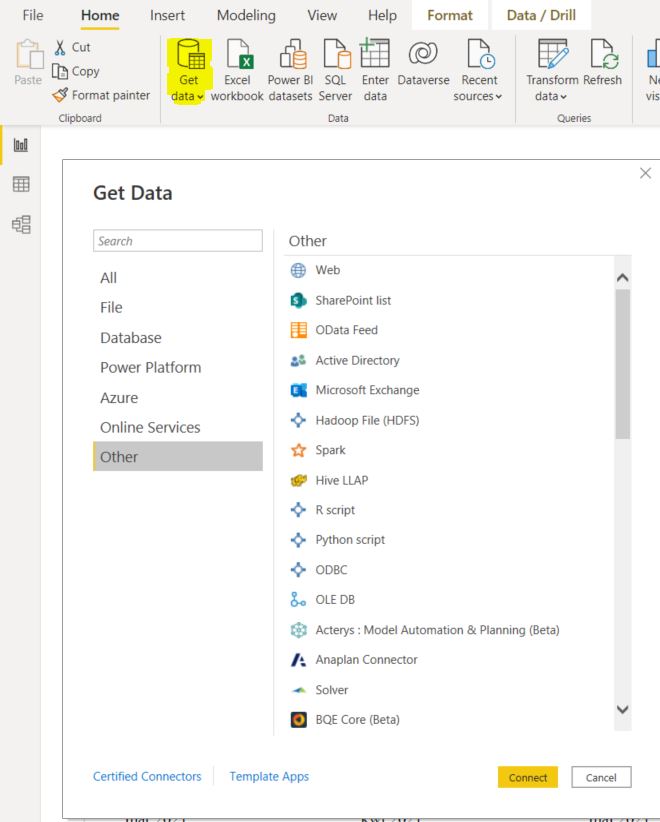
Na moim Instagramie znajdziecie w zapisanych HIGHLIGHTS, stories o rodzajach konektorów – połączeń do danych, bezpośrednio w Power BI.
Pisz jak najprostsze metryki w DAX
Pisanie skomplikowanyc metryk to jest często problem osób, które już coś tam potrafią z POWER BI 🙂 Jestem jedną z nich, oj ile razy chciałam wykorzystać wszystkie najnowsze funkcje, wyrażenia, których się nauczyłam… Tworząc przy okazji takie „barokowe” potworki…..
Czasem warto na chwilę cofnąć się, przemyśleć jaką metrykę w DAX chcemy napisać i nie komplikować sobie życia. Z reguły podstawowe, proste funkcje działają najszybciej, co pozwoli też na szybszą obsługę naszego raportu.
Jako bonus dorzucam link do darmowego kursu z DAX, który polecam, może komuś się przyda 🙂
https://www.sqlbi.com/p/introducing-dax-video-course/
Wskazówki były pomocne?? Zostaw komentarz 🙂
Dagmara
